Aiuto online di GoodBarber
GBTC - iOS - Richiedere l'aggiornamento della tua app sull'App Store Connect
Prima di iniziare
1. Assicurati che il tuo Apple Developer account sia ancora valido. Deve essere rinnovato ogni anno.
2. Vai su App Store Connect > Agreement, Tax and Banking e accetta qualsiasi accordo in sospeso che potrebbe esserci.
3. Assicurati di aver fatto tutte le verifiche raccomandate per assicurarti che la tua app sia conforme alle linee guida di revisione dell'App Store.
Nota sugli aggiornamenti:
Raccomandiamo di aggiornare l'app nello store regolarmente (un paio di volte all'anno) per includere le più recenti correzioni e miglioramenti apportati da GoodBarber.
Puoi fare riferimento a questa guida online per sapere quali modifiche richiedono la presentazione di una nuova versione della tua app ad Apple, e quali modifiche possono essere pubblicate direttamente dal menu Aggiornamenti nel tuo back office.
A seconda delle modifiche che hai apportato all'app, e se la versione pubblicata nello store è abbastanza recente, potrebbe non essere necessario inviare una nuova versione ad Apple per visualizzare gli aggiornamenti.
Richiedi l'aggiornamento della tua app iOS su App Store Connect
Nel tuo back office, vai su Publish > iOS App > Publish , seleziona le opzioni che si applicano alla tua app e continua fino ad arrivare a un modulo.
Inizia aggiornando le informazioni nell'area grigia nella parte superiore della pagina.
1. Se necessario, inserisci l'ID del bundle e il numero di versione della tua app
2. Seleziona o modifica la risposta alla domanda "Vuoi testare la tua app prima di pubblicarla?
- Se scegli "No", il team invierà l'app ad App Store Connect immediatamente dopo la compilazione.
- Se scegli "Sì", potrai testare l'app con Testflight dopo che il team avrà inviato il binario ad App Store Connect. Per farlo, fornisci gli indirizzi e-mail dei tuoi utenti di prova. Gli utenti che fanno già parte del tuo team in App Store Connect saranno aggiunti come tester interni. Gli utenti che non fanno parte del tuo team saranno aggiunti come tester esterni.
3. Se non è già stato fatto, scegli se vuoi attivare Universal Links nella tua app iOS.
Obbligatorio - Compila il campo del paragrafo "Aggiornamenti".
Indica cosa c'è di nuovo in questa versione della tua app, come nuove caratteristiche, miglioramenti e correzioni di bug.
Dovresti essere specifico quando descrivi cosa c'è di nuovo in questa versione dell'app.
Per esempio, se stai presentando la tua app dopo la correzione di un bug, dovresti dare alcuni dettagli su quale fosse il bug.
- Male: Correzione di un bug
- Bene: Abbiamo risolto un bug che causava la mancata visualizzazione delle immagini negli articoli del blog.
Questo è molto importante, perché Apple potrebbe rifiutare la tua presentazione e richiedere ulteriori informazioni se ritiene che tu non abbia fornito abbastanza dettagli nel campo "Novità".
Opzionale - Modifica i metadati della tua app.
1. Puoi modificare i metadati della tua app (nome, descrizione, parole chiave...) che verranno visualizzati nell'App Store.
2. Aggiorna le caselle di controllo se hai modificato i metadati o no, in modo che il team di GoodBarber sappia cosa deve essere modificato nella pagina dello store.
Seleziona "Non cambiare nulla nello store" se non è cambiato nulla e il team deve solo inviare un nuovo file binario (.ipa) ad App Store Connect.
3. Fai clic su Avanti in fondo al modulo quando hai finito per attivare la richiesta di aggiornamento per il team GoodBarber.
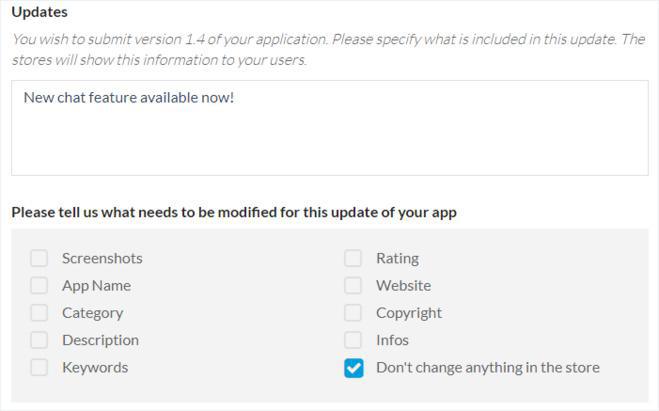
Compilazione e aggiornamento del nuovo binario
La convalida del modulo genererà un ticket di supporto automatico .
Il team di GoodBarber utilizzerà questo ticket di supporto per comunicare con te sul processo di presentazione della tua app per iOS.
Dopo aver ricevuto la richiesta, il team rinnoverà i certificati se necessario, costruirà la nuova versione della tua app e invierà il nuovo binario ad App Store Connect.
Opzioni di test e rilascio
Il team invierà l'app ad App Store Connect e richiederà una pubblicazione immediata dopo l'approvazione di Apple.
- Se hai richiesto di testare l'app con TestFlight:
Il team selezionerà l'opzione per rilasciare manualmente questa versione su App Store Connect.
Questo significa che l'app sarà inviata per la revisione al team di revisione di Apple, ma la nuova versione non sarà pubblicata automaticamente dopo la revisione di Apple.
Questo ti darà il tempo necessario per testarla prima che venga rilasciata ai tuoi utenti.
Poco dopo che il team ha caricato la build su App Store Connect, sarete informati via e-mail da Apple quando l'app è pronta per un test con TestFlight.
Dopo aver testato la tua app con TestFlight
a) Puoi farcelo sapere nel ticket di supporto e finiremo la pubblicazione per te.
b) Puoi finire la pubblicazione da solo per risparmiare tempo.
Per farlo, vai su App Store Connect > App > Seleziona la tua app > scorri in basso fino a Version Release.
Se la tua app è già stata approvata da Apple, potrai pubblicarla manualmente da lì.
Se la tua app è ancora in revisione, puoi selezionare l'opzione per pubblicare l'app automaticamente e salvare le modifiche in alto a destra sullo schermo.
- Se non sei soddisfatto della nuova versione della tua app:
Contatta il team in un ticket di supporto .
Dopo che l'app è stata sistemata, compileranno e invieranno una nuova versione ad App Store Connect per te.
In attesa della verifica dell'app
A ogni fase della verifica dell'app, riceverai un aggiornamento via email all'indirizzo associato al tuo Apple Developer Account.
Tieni d'occhio le tue e-mail, perché il team di Apple potrebbe aver bisogno di ulteriori informazioni per poter completare la verifica prima che la nuova versione venga pubblicata sull'App Store.
La verifica dell'app da parte di Apple può richiedere alcuni giorni e fino a una settimana.
Nel caso in cui il team di Apple ti informi che la tua app è stata rifiutata, apri un nuovo ticket di supporto includendo:
- Una copia del messaggio completo di Apple
- Screenshot, crashlog o qualsiasi altro elemento che Apple possa aver inviato in allegato al suo messaggio.
Il team di GoodBarber farà del suo meglio per aiutarti a far pubblicare la tua app.
- GBTC - GoodBarber si occupa della pubblicazione delle app e degli aggiornamenti negli store
- iOS - Revisione e pubblicazione di una nuova app per iOS
- iOS - Richiedere l'aggiornamento dei certificati iOS (Se ne occupa GoodBarber)
- GBTC - iOS - Richiedere l'aggiornamento della tua app sull'App Store Connect
- Come aggiungere un membro del team nel tuo account Apple Developer?
- GBTC - Android - Account sviluppatore Google Play personale
- GBTC - Android - Richiedere l'aggiornamento dell'app su Google Play
 Design
Design